新电脑分区怎么分区 新电脑买回来怎么分区
更新时间:2021-12-09 17:43:03作者:zhong
最近有用户在购买了一台新的电脑回来,但是不是很满意系统硬盘的分区,分区的盘符空间不是很适合,就想重新分区下,但是用户不知道要怎么分区,那么新电脑分区怎么分区呢,下面小编给大家分享新电脑分区的方法。
解决方法:
1、点击我的电脑,选择“管理”选项,页面中点击“磁盘管理”选项。
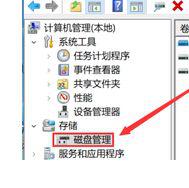
2、选择需要分区的磁盘,右键选择“压缩卷”选项,等待系统查询空间
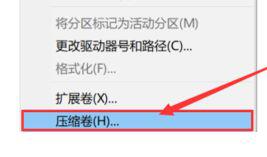
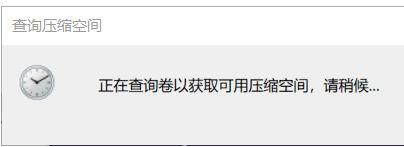
3、在弹出窗口中选择需要压缩的大小,点击“压缩”。
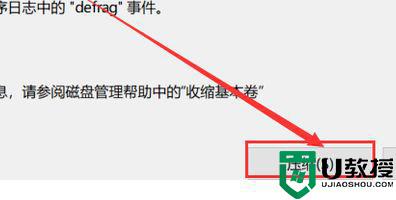
4、在压缩空间中,右键选择“新建简单卷”选项,点击下一步。
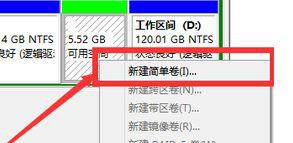
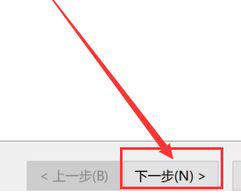
5、弹出窗口中输入简单卷大小点击下一步,窗口中选择“盘符”选项,点击下一步。
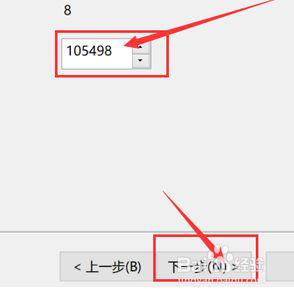
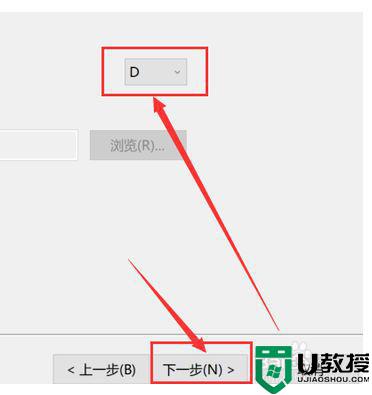
6、在页面中选择简单卷的磁盘格式,点击下一步选项,进入页面点击完成。
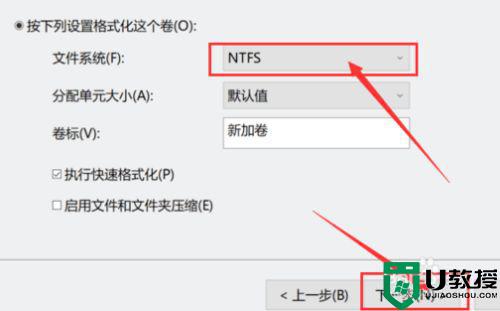
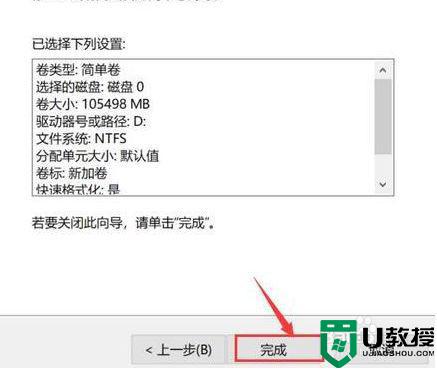
以上就是新电脑分区的方法,有不会分区自己电脑硬盘的,可以按上面的方法来进行操作。
- 上一篇: 打印机和电脑连接不上怎么解决 连接不上打印机怎么回事
- 下一篇: 无线手机能连上电脑连不上怎么解决
新电脑分区怎么分区 新电脑买回来怎么分区相关教程
- 新买的电脑怎么分区?新电脑win10分区方法(gpt分区)
- 电脑如何分区硬盘分区 新买的电脑怎么给硬盘分区
- windows11怎么分区硬盘 windows11新电脑怎么分区
- win10分区怎么分区 电脑硬盘怎样重新分区
- 新笔记本电脑怎么分区 新笔记本电脑如何分区
- 新买移动硬盘如何分区 新买的硬盘需要分区吗
- 如何将电脑硬盘重新分区 怎样将电脑硬盘重新分区
- 怎样重新给电脑分区 给电脑重新分区的详细步骤
- 新电脑怎么样分区硬盘 笔记本电脑怎么分区
- 电脑中ssd硬盘怎么分区 电脑新ssd如何分区
- 5.6.3737 官方版
- 5.6.3737 官方版
- Win7安装声卡驱动还是没有声音怎么办 Win7声卡驱动怎么卸载重装
- Win7如何取消非活动时以透明状态显示语言栏 Win7取消透明状态方法
- Windows11怎么下载安装PowerToys Windows11安装PowerToys方法教程
- 如何用腾讯电脑管家进行指定位置杀毒图解

